
İçerik
Eğer sporu canlı izlemek istiyorsanız, ancak kablolu yayın hizmeti almıyorsanız, bir sonraki en iyi seçenektir, ancak karartmalar maalesef bu yoldan çekiliyor. İşte onların etrafından nasıl geçileceği.
MLB normal sezonu tüm hızıyla ve tüm oyunları izlemek için zaman ayırmak anlamına gelir. Maalesef, pahalı bir kablo paketini ödememek, izlemek istediğiniz oyunların çoğunu izleyemeyeceğiniz anlamına gelir, çünkü yerel kanallar yalnızca çoğu ilk ve en sevdiğiniz takımın yapabileceği bir avuç oyun yayınlar. oynamıyor olabilir.
Ancak, bir MLB.TV aboneliği ile, dilediğiniz her oyunu izleyebilirsiniz, ancak karartma kısıtlamaları hala geçerlidir. Ancak, biraz çaba sarf ederek, bu karartma kısıtlamalarını atlayabilir ve istediğiniz zaman ve istediğiniz yerde favori takım oyununuzu izleyebilirsiniz.
Bunun için, spor yayın uygulamalarındaki karartma kısıtlamalarının çoğunu nasıl atlayacağınızı göstereceğiz, bu şekilde bu MLB.TV üyeliğini gerçek yararlanma durumuna koyabilir ve ev sahibi takımınızın oyununu izleyebilirsiniz.
Nasıl Çalışır?
Karartma kısıtlamalarını atlamak için, akış servisini gerçekte bulunmadığınız bir yerde olduğunuzu düşünerek kandırmanız gerekir. Örneğin, Chicago White Sox oyunumu izleyemem çünkü normalde Yandaki Indiana karartma alanında. Ancak, Sanal Özel Ağ (VPN) adı verilen bir şey kullanarak, karartma alanının dışında kalan Kanada’da bulunduğumu söyleyerek MLB.TV’yi kandırabilirim.

Bu özel durumun güzel tarafı, MLB.TV’nin Kanada’da başlayacak karartma kısıtlamaları olmamasıdır, bu nedenle Beyaz Sox Toronto Blue Jay’leri oynasaydı, hala karartma kısıtlamaları olmazdı, bu yüzden değişiyor Kanada’ya “yerim” bu durumda ideal.
Bu, kafa karıştırıcı geliyorsa, o kadar da fena değil ve ben size adım adım yol göstereceğim. Başlayalım!
VPN Hizmetine Kaydolun
Aralarından seçim yapabileceğiniz bir VPN hizmeti grubu var, ancak bizzat kişisel olarak Unblock-Us'u seviyoruz, çünkü nispeten ucuz ve çoğu bölüm için kurulumu oldukça kolay. Yılda sadece 50 dolara mal oluyor, bu da ayda 4 doların biraz üzerinde. Ancak, ödemeden önce denemek istiyorsanız, bir haftalık sorunsuz bir denemeye ücretsiz olarak kaydolabilirsiniz.
Kaydolduğunuzda ve gitmeniz iyi olduğunda, Unblock-Us uygulamasını bilgisayarınızda çalışacak şekilde yapılandırmak isteyeceksiniz. Neyse ki, hazırlanmanıza yardımcı olacak bir ton kılavuzları var, ancak bu sizin durumunuz daha fazlaysa, size metin tabanlı bir sürüm veririz. Unblock-Us ayarını şu şekilde yapabilirsiniz.
Öncelikle, Unblock-Us diğer VPN servislerinden biraz farklı çalışır. Temel olarak bilgisayarınızın internete erişmek için kullandığı DNS sunucularını değiştirirken, diğer VPN servisleri (önceki favori Özel İnternet Erişimim gibi) başlattığınız ve etkinleştirdiğiniz bir uygulamayı kullanıyor.
Spor akışı uygulamalarının bu tür VPN hizmetleriyle düzgün çalışmadığını gördüm, bu nedenle Unblock-Us bir sonraki en iyi seçimdi.
Mac kullanıcıları için, girmek isteyeceksiniz Sistem Tercihleri> Ağ> Gelişmiş ve tıklayın DNS üstündeki sekme. DNS sunucularınızı listede görmelisiniz (yalnızca bir veya iki tane olacak). Geçerli DNS sunucularınızı tıklayın ve silmek için alttaki eksi simgesine basın, ancak geri almanız gerekirse, ne olduklarını bilmeniz için onları bir yere yazdığınızdan emin olun.
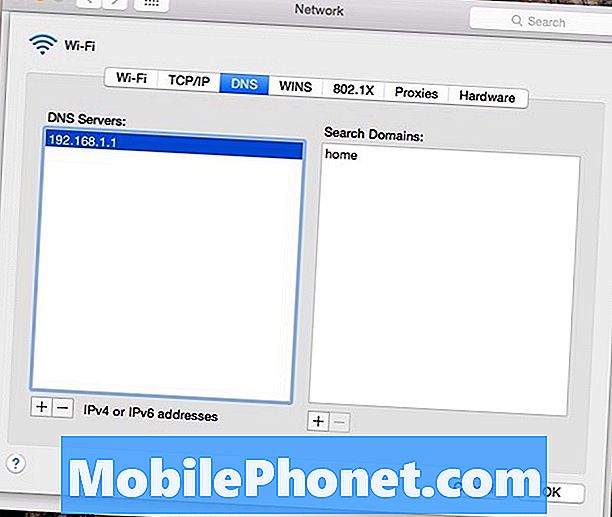
Ardından, listeye iki yeni DNS sunucusu ekleyeceksiniz, bu nedenle artı simgesini tıklayın ve bu iki DNS sunucusunu ekleyin:
208.122.23.23
208.122.23.22
Click tamam ve sonra gitmeye hazır olacaksın! Bağlantınızı doğrulamak ve kurulduğundan emin olmak için Engellemeyi kaldır. Düzgün kurulmadığını söylüyorsa, bilgisayarınızı ve yönlendiricinizi yeniden başlatmanız gerekebilir.
Windows 8'de, aslında sizin için tüm dağınık çalışmalarla ilgilenecek bir uygulama indirebilirsiniz.
Unblock-Us, oyun konsolları, mobil cihazlar ve hatta Apple TV gibi diğer cihazlarda çalışır. Servisin web sitesinde desteklenmiş cihazların tam bir listesini ve beraberindeki kurulum kılavuzlarını görebilirsiniz.


